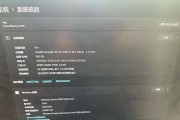怎么找CPU独显驱动?驱动安装失败怎么办?
在现代计算机系统中,处理器(CPU)和独立显卡(独显)的驱动程序对于系统性能和稳定性至关重要。本文将全面介绍如何查找和安装CPU和独立显卡驱动程序,以及在安装过程中遇到失败时应该怎么办。我们将从基础知识讲起,逐步引导您完成整个流程。
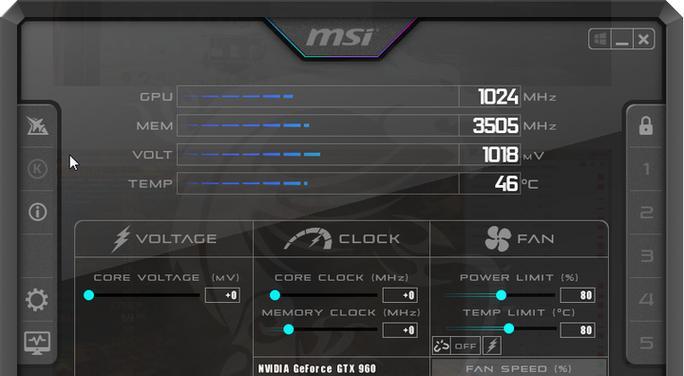
一、CPU驱动的查找与安装
1.1CPU驱动是什么?
CPU驱动通常指的是微处理器的优化固件或软件,它允许操作系统更有效地与CPU交互。虽然CPU通常不需要单独的驱动程序,但一些特定的软件优化包或更新可以被视为驱动程序的一种形式。
1.2如何查找CPU驱动
对于大多数用户来说,CPU的驱动更新包含在操作系统中。当您安装或更新Windows或Linux等操作系统时,它们会自动包含适用于您CPU的驱动程序。但如果您需要最新的固件更新或特定的软件优化包,您可以访问CPU制造商的官方网站进行下载。
对于Intel处理器,访问
对于AMD处理器,则访问
1.3CPU驱动安装步骤
找到合适的驱动版本并下载。
关闭所有正在运行的程序。
双击下载的驱动安装文件,按照提示进行安装。
重启计算机以完成安装。
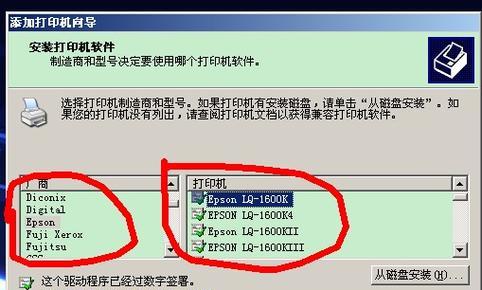
二、独立显卡驱动的查找与安装
2.1独立显卡驱动的作用
独立显卡驱动程序允许操作系统和应用程序充分利用显卡的硬件功能,比如图形渲染、视频播放和游戏加速等。
2.2如何查找独立显卡驱动
独立显卡驱动的查找通常需要知道显卡的型号和制造商。最常见的是NVIDIA和AMD制造的显卡。
NVIDIA显卡驱动可以在
AMD显卡驱动则在
2.3独立显卡驱动安装步骤
确定您的显卡型号和制造商。
访问相应制造商的官方网站并下载适合您显卡型号的最新驱动。
关闭所有正在运行的程序,尤其是涉及显卡的程序如游戏或视频播放软件。
运行下载的安装文件,并按照提示进行安装。
完成安装后,重启计算机。
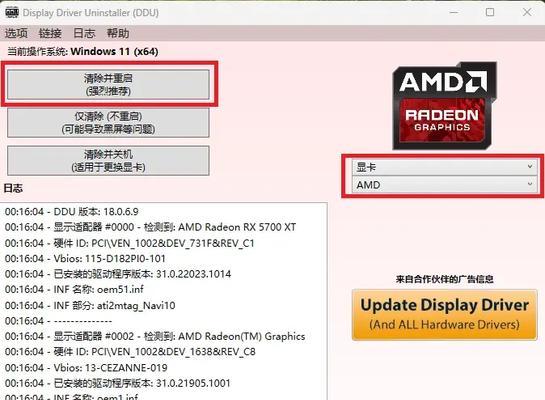
三、处理驱动安装失败的情况
3.1驱动安装失败的常见原因
驱动程序不兼容。
旧的驱动程序未完全卸载。
系统文件损坏。
硬件故障。
3.2解决驱动安装失败的步骤
检查硬件兼容性:确保驱动与您的CPU或显卡兼容。
清理旧驱动程序:使用专门的清理工具,如DriverBooster或DisplayDriverUninstaller,来彻底移除旧驱动。
运行故障排除:使用操作系统内置的故障排除工具检查驱动安装问题。
更新系统文件:使用系统更新工具确保所有系统文件都是最新的。
检查硬件健康状况:如果怀疑是硬件问题,运行硬件诊断检查。
查看日志文件:操作系统通常会记录驱动安装过程中的错误信息,检查这些日志文件可以提供故障解决线索。
寻求专业帮助:如果以上步骤都不能解决问题,考虑联系制造商的技术支持或寻找专业的计算机维修服务。
四、
找到并安装CPU和独立显卡驱动并不困难,只要按照正确的步骤操作并注意一些常见问题,大多数用户都能顺利完成。遇到驱动安装失败时,需要耐心检查和尝试不同的解决方法。记住,保持驱动程序的更新是保持系统最佳性能的关键。
通过以上内容,您应该已经对如何查找和安装CPU及独立显卡驱动有了全面的了解,同时对于安装失败的处理方法也有了清晰的指导。在遇到问题时,希望您能依靠本文所介绍的知识点,顺利解决驱动安装过程中出现的任何困难。
标签: #驱动安装